
Tanyakan kepada seorang geek bagaimana cara memperbaiki masalah yang Anda alami dengan komputer Windows Anda dan mereka mungkin akan bertanya "Sudahkah Anda mencoba melakukan boot ulang?" Ini sepertinya respons yang sembrono, tetapi me-reboot komputer sebenarnya dapat menyelesaikan banyak masalah.
Jadi, apa yang terjadi disini? Mengapa menyetel ulang perangkat atau memulai ulang program dapat mengatasi begitu banyak masalah? Dan mengapa para geek tidak mencoba mengidentifikasi dan memperbaiki masalah daripada menggunakan palu tumpul "setel ulang"?
Ini Bukan Hanya Tentang Windows
Ingatlah bahwa solusi ini tidak hanya terbatas pada komputer Windows, tetapi berlaku untuk semua jenis perangkat komputasi. Anda akan menemukan saran "coba setel ulang" yang diterapkan ke router nirkabel, iPad, ponsel Android, dan banyak lagi. Saran yang sama ini bahkan berlaku untuk perangkat lunak - apakah Firefox bertindak lambat dan menghabiskan banyak memori? Coba tutup dan buka kembali!
Beberapa Masalah Membutuhkan Restart
TERKAIT: Semua yang Perlu Anda Ketahui Tentang Layar Biru Kematian
Untuk menggambarkan mengapa boot ulang dapat memperbaiki banyak masalah, mari kita lihat masalah perangkat lunak utama yang dapat dihadapi komputer Windows: Windows berhenti, menampilkan layar biru kematian . Layar biru disebabkan oleh kesalahan tingkat rendah, kemungkinan masalah dengan driver perangkat keras atau kerusakan perangkat keras. Windows mencapai keadaan di mana ia tidak tahu cara memulihkannya, sehingga berhenti, menampilkan layar biru kematian, mengumpulkan informasi tentang masalah, dan secara otomatis memulai ulang komputer untuk Anda. Restart ini memperbaiki layar biru kematian.
Windows menjadi lebih baik dalam menangani kesalahan - misalnya, jika driver grafis Anda macet, Windows XP akan membeku. Di Windows Vista dan versi Windows yang lebih baru, desktop Windows akan kehilangan efek grafis mewahnya untuk beberapa saat sebelum mendapatkannya kembali. Di balik layar, Windows sedang memulai ulang driver grafis yang tidak berfungsi.
Tetapi mengapa Windows tidak langsung memperbaiki masalah daripada memulai ulang driver atau komputer itu sendiri? Karena tidak bisa - kode mengalami masalah dan berhenti berfungsi sepenuhnya, jadi tidak ada cara untuk melanjutkan. Dengan memulai ulang, kode dapat dimulai dari awal dan semoga tidak akan mengalami masalah yang sama lagi.

Contoh Memulai Kembali Memperbaiki Masalah
Sementara masalah tertentu memerlukan restart lengkap karena sistem operasi atau driver perangkat keras telah berhenti bekerja, tidak semua masalah bisa. Beberapa masalah mungkin dapat diperbaiki tanpa memulai ulang, meskipun memulai ulang mungkin merupakan opsi termudah.
TERKAIT: Geek Pemula: Yang Perlu Diketahui Setiap Pengguna Windows Tentang Menggunakan Windows Task Manager
- Windows Lambat : Katakanlah Windows berjalan sangat lambat. Program berperilaku tidak baik mungkin menggunakan 99% CPU dan menguras sumber daya komputer. Seorang geek bisa buka pengelola tugas dan lihat sekeliling , berharap untuk menemukan proses yang salah dan mengakhirinya. Jika rata-rata pengguna mengalami masalah yang sama ini, mereka cukup me-reboot komputer mereka untuk memperbaikinya daripada menggali melalui proses yang sedang berjalan.
- Firefox atau Program Lain Menggunakan Terlalu Banyak Memori : Dulu, Firefox telah menjadi anak poster kebocoran memori pada rata-rata PC. Seiring waktu, Firefox sering menghabiskan lebih banyak memori, semakin besar dan semakin besar dan melambat. Menutup Firefox akan menyebabkan semua memorinya dilepaskan. Ketika dimulai lagi, itu akan mulai dari keadaan bersih tanpa memori bocor. Ini tidak hanya berlaku untuk Firefox, tetapi juga berlaku untuk perangkat lunak apa pun dengan kebocoran memori.
- Masalah Jaringan Internet atau Wi-Fi : Jika Anda mengalami masalah dengan Wi-Fi atau koneksi Internet, perangkat lunak pada router atau modem Anda mungkin mengalami masalah. Menyetel ulang perute - hanya dengan mencabutnya dari soket daya lalu mencolokkannya kembali - adalah solusi umum untuk masalah koneksi.
Dalam semua kasus, restart menghapus status perangkat lunak saat ini. Kode apa pun yang terjebak dalam keadaan tidak semestinya akan dihapus juga. Saat Anda memulai ulang, komputer atau perangkat akan mengaktifkan sistem dari awal, memulai ulang semua perangkat lunak dari awal sehingga akan berfungsi sama baiknya seperti sebelumnya.

“Soft Reset” vs. “Hard Reset”
Di dunia perangkat seluler, ada dua jenis "setel ulang" yang dapat Anda lakukan. "Soft reset" berarti memulai ulang perangkat secara normal - mematikannya lalu menyalakannya lagi. "Hard reset" adalah menyetel ulang status perangkat lunaknya kembali ke status default pabrik.
Ketika Anda memikirkannya, kedua jenis pengaturan ulang memperbaiki masalah karena alasan yang sama. Misalnya, komputer Windows Anda menolak untuk boot atau terinfeksi perangkat lunak perusak sepenuhnya. Hanya dengan memulai ulang komputer tidak akan menyelesaikan masalah, karena masalahnya ada pada file di hard drive komputer - file rusak atau malware yang dimuat saat startup di hard drive-nya. Namun, menginstal ulang Windows (melakukan " Refresh atau Reset PC Anda "Dalam istilah Windows 8) akan menghapus semua yang ada di hard drive komputer, memulihkannya ke keadaan bersih sebelumnya.
Ini lebih sederhana daripada melihat melalui hard drive komputer, mencoba mengidentifikasi alasan sebenarnya dari masalah tersebut atau mencoba memastikan Anda telah menghapus setiap jejak terakhir malware. Jauh lebih cepat untuk memulai kembali dari kondisi bersih dan terkenal daripada mencoba menemukan setiap kemungkinan masalah dan memperbaikinya.
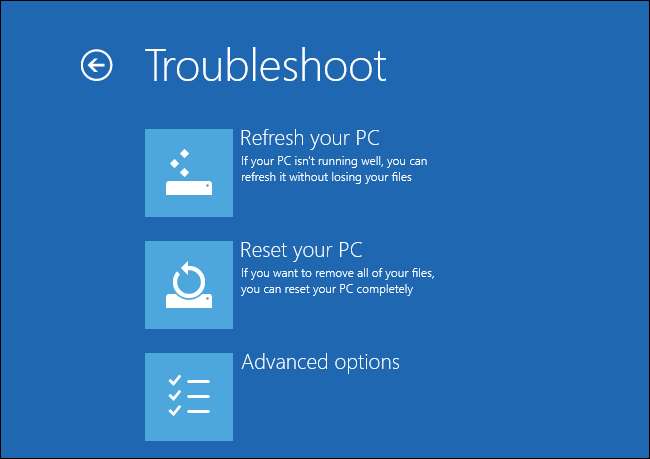
TERKAIT: Geek Pemula: Cara Menginstal Ulang Windows di Komputer Anda
Pada akhirnya, jawabannya adalah bahwa "menyetel ulang komputer menghapus status perangkat lunak saat ini, termasuk masalah yang telah berkembang, dan memungkinkannya memulai kembali dari awal". Lebih mudah dan lebih cepat untuk memulai dari keadaan bersih daripada mengidentifikasi dan memperbaiki masalah yang mungkin terjadi - pada kenyataannya, dalam beberapa kasus, mungkin tidak mungkin untuk memperbaiki masalah tanpa memulai dari keadaan bersih tersebut.
Kredit Gambar: Arria Belli di Flickr , DeclanTM di Flickr







